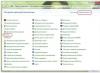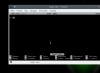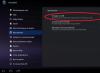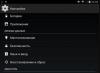Официално поддръжката на скенера за пръстови отпечатъци се появи в Android 6.0, но досега много потребители го възприемат само като средство за отключване на смартфона. Междувременно скенерът може да се използва за натискане на бутоните за начало или назад, отваряне на затвора, правене на снимки с камерата, стартиране на приложения, защита на пароли, SMS, снимки и банкови сметки. И ако знаете как да използвате Tasker, можете да зададете почти всяко действие на скенера за пръстови отпечатъци.
Нека направим резервация веднага, че тази статия ще се фокусира върху смартфоните, базирани на Android 6.0, в които скенерът за пръстови отпечатъци и достъпът до него са имплементирани в съответствие с изискванията на Google. Само такива смартфони позволяват на приложения на трети страни да използват скенера за свои собствени цели. Китайските и някои други смартфони със скенер за пръстови отпечатъци и Android 5.0 / 5.1 няма да работят, тъй като въпреки че поддържат отключване на смартфон с едно докосване на пръст, те нямат API, с който софтуер на трети страни да го използва.
1. Окачваме на скенера бутона "Начало", "Назад" или който и да е друг
Вероятно най-полезната употреба, която можете да измислите за скенер за пръстови отпечатъци, е да окачите един от хардуерните или екранните бутони върху него, било то „Начало“, „Назад“ или „Преглед“. Всичко това ви позволява да направите приложение Fingerprint Quick Action.
Инсталирайте приложението, поставете отметка пред елемента „Разрешаване на бързо действие с пръстов отпечатък“. „Спец. функции", в които трябва да намерите приложението и да го активирате. След това можете да зададете едно от многото действия на еднократно, двойно докосване или плъзгане на скенера, включително бутоните Назад и Начало, както и Изключване на екрана, Показване на панела за известия (както в Google Pixel), Разделяне на екрана (за едновременно стартиране от две приложения в Android 7.0) и други.
Имайте предвид, че функциите за двойно докосване и плъзгане са експериментални и следователно работят много зле (всъщност не работят). Тя трябва да бъде ограничена само до едно щракване.
2. Стартирайте приложения
Същото бързо действие с пръстов отпечатък ви позволява да стартирате приложения с помощта на скенера. Това може да бъде много удобно, ако най-често използвате смартфона си, например за чат в Telegram/WhatsApp или за провеждане на разговори. Така че достъпът до телефона или месинджъра винаги ще бъде под ръка.
Можете да изберете приложение по същия начин като присвояването на бутон. Трябва да превъртите списъка с действия до самия край и да изберете Стартиране на приложение или пряк път (да, приложението не е напълно преведено), след което приложението с едно докосване или елементът за пряк път ще се появи в главния прозорец на приложението. Тук можете да изберете приложение.
3. Защитете приложенията
С помощта на скенера за пръстови отпечатъци можете не само да изпълнявате, но и да защитавате приложения. За да направите това, можете да използвате App Lock – приложение, което ви позволява да блокирате достъпа до избрани приложения с помощта на ПИН код, шаблон или пръстов отпечатък.
Много е лесно да го използвате. Стартираме приложението, включваме „Отключване с пръстов отпечатък“, след което въвеждаме ПИН или шаблон (тук се нарича шаблон), пропускаме екрана с молба да въведете имейл, на следващия екран отидете на настройки, изберете Заключване на приложението, активиране и връщане. На следващия екран ще се появи списък с приложения. За да активирате защитата, просто активирайте превключвателя срещу името на приложението. Сега, когато се опитате да стартирате приложението, ще бъдете помолени да поставите пръста си към скенера.
Въпреки това, не трябва да приемате App Lock като наистина сериозна защита. Всичко, което трябва да направите, за да го заобиколите, е или да прекратите процеса на заключване на приложението, или да изтриете приложението. Така че това е по-скоро защита от деца или просто технически неграмотни потребители, които може да имат смартфон в ръцете си.
Продължава достъпно само за абонати
Вариант 1. Абонирайте се за "Хакер", за да прочетете всички материали на сайта
Абонаментът ще ви позволи да четете ВСИЧКИ платени материали на сайта през посочения период. Приемаме плащане с банкови карти, електронни пари и преводи от сметки на мобилни оператори.
Винаги сте смятали, че сензорът за пръстови отпечатъци на вашия смартфон е способен на повече от проста идентификация? Ти беше права. С приложението Fingerprint Quick Action, достъпно безплатно, възможностите на скенера за пръстови отпечатъци ще се увеличат значително, а времето, което прекарвате в достъп до отделни функции, ще бъде намалено.
- Инсталирайте безплатното приложение Fingerprint Quick Action от Google Play;

- След инсталиране, активирайте приложението, като натиснете бутона "Активиране на бързо действие с пръстов отпечатък" и потвърдете действието си в изскачащия диалогов прозорец;

- Сега натиснете клавиша "Едно натискане" и задайте действието, което ще се извърши с едно докосване на скенера за пръстови отпечатъци. Това може да бъде активиране на режим на заспиване, извикване на завесата за уведомяване, достъп до настройките и много други;

- Когато приложението поиска разрешение за промяна на системните настройки - съгласете се, то все още няма достъп до основния сертификат;

- Наслади се.
Въпреки своята простота, по отношение на функционалността, това приложение отиде много по-далеч от развитието на конкурентите. Първо, той ви позволява да използвате скенера не само като ключ за заключване, но и го превръща в истински тракпад, който възприема жестове заедно с натискане.
На второ място, благодарение на настройките за персонализиране, приложението може да се подчинява само на регистрирани потребители, като за част от секундата определя собствеността на пръстовия отпечатък. И трето, Fingerprint Quick Action, за разлика от аналозите, функционира правилно на почти всички смартфони, независимо от производителя и версията на операционната система.
Приложение:Бързо действие с пръстов отпечатък Разработчик:кодово момче студио категория:Инструменти Цена:Безплатно Изтегли: Google Play Вече се интересувам от приложението: 0 Човек"е инструмент, оптимизиран за Android, който ще помогне на потребителите да защитят надеждно своите данни и да предотвратят кражба на ценна информация от натрапници. След първото стартиране на софтуера разработчикът ще поиска от потребителя да се съгласи с политиката за поверителност и условията за използване. Там са реклами в програмата, които могат да бъдат деактивирани чрез прекъсване на връзката с мрежата.
Вътре в него няма възможност за дарение, което е несъмненото му предимство.
Преди да използва инструмента, потребителят трябва да инсталира шаблон за отключване на смартфона или таблета. Препоръчително е да го направите със средна сложност, тъй като ако потребителят го забрави, той ще трябва да предприеме няколко глобални мерки, за да възстанови достъпа до устройството. Веднага след като човек зададе ключ за отключване, той ще може да избере програми, които ще бъдат блокирани със същата парола. Веднага след като потребителят направи списък с приложения, които ще бъдат отделно защитени с шаблон, той трябва да даде разрешение на тази програма за достъп до данни от друг софтуер.


Главното меню "" се състои от следните бутони:
1. "Програми" - прегледайте списъка със защитен софтуер.
2. "Теми" - променете тематичния дизайн на прозореца за заключване, изберете фоново изображение, задайте външния вид на бутоните.
3. „Изчистване“ – ускорете вашия смартфон, като почистите RAM паметта, затваряйки ненужните фонови процеси.
4. „Настройки“ – персонализирайте заключването след затваряне на приложението, изберете вида на защита, скрийте пътя на графичния ключ, настройте вибрация при въвеждане на парола, активирайте идентификацията с пръстов отпечатък.


Също така от този раздел можете да пишете отзиви и да научите повече за разработчиците.
Софтуерът е напълно русифициран, което го прави абсолютно достъпен за рускоезичната аудитория. "" е безплатна програма, оптимизирана за Android OS.
Това приложение е шега, не изпълнява никакви реални функции.
Характеристика
Тази програма ви позволява да блокирате работата на смартфон с помощта на пръстов отпечатък на собственика. Този блокер е оборудван със специализиран скенер. Това ще ви позволи да контролирате достъпа до вашето устройство, като по този начин предотвратявате възможността външни лица да "копаят" във вашия смартфон.
Това приложение за шега може да се похвали със следните функции:
- Реалистично изображение.
- Висококачествена графика.
- Възможността за инсталиране на много модели мобилни телефони, включително водещи устройства на известни производствени компании.
Монтаж и използване
Няма нищо забележително в инсталирането на това приложение. След като се изтегли на вашия смартфон, стартирайте го и поставете палеца си върху екрана за няколко секунди. Скенерът трябва да заснеме пръстовия му отпечатък. В бъдеще само четворно сканиране автоматично ще отключи смартфона. По този начин, ако премахнете пръста си от екрана на мобилното си устройство твърде бързо, той ще остане заключен. Въпреки това, не е нужно да натискате екрана на вашия смартфон за половин ден: потребителите имат възможност да променят броя на циклите на сканиране по свое усмотрение.
Не толкова отдавна производителите на смартфони въведоха ново ниво на сигурност за използване на устройства с Android, като добавиха скенер за пръстови отпечатъци. Това е много удобно нещо, което може да заключи екрана и приложенията, а за да отключите, просто трябва да поставите пръста си върху скенера. Нека да разберем как да настроим пръстов отпечатък.
Как да настроите пръстов отпечатък на Android
На повечето смартфони с Android инструкциите изглеждат приблизително еднакво:
- Отворете системните настройки
- Намерете елемента " Сигурност» (сигурност и пръстов отпечатък, заключване и пръстов отпечатък, пръстов отпечатък или нещо подобно)
- За да активирате скенера за пръстови отпечатъци за заключения екран, трябва да зададете парола, за да направите това, изберете " Задайте парола»
- Задайте щифт, шаблон или парола по ваш избор
- отидете на " Управление на пръстови отпечатъци»
- Потвърдете предварително зададената парола
- щракнете върху " Добавете пръстов отпечатък»
- Сега трябва да докоснете скенера за пръстови отпечатъци няколко пъти с един пръст, който ще се използва за отключване (може да се добавят и други пръстови отпечатъци). Докато докосвате, променете леко позицията на пръста върху скенера, така че да може да улови всички части на пръста, така че разпознаването ще доведе до много по-малко грешки
- Готов! Настроихте скенера за пръстови отпечатъци!



Разбрахме въпроса как да настроим пръстов отпечатък, сега нека да разгледаме как можете да използвате това нещо.
Как да инсталирате пръстов отпечатък в приложението за android
Някои приложения може да съхраняват поверителна информация, която не бихме искали да показваме на никого, за тази цел можете да използвате режим на гости, или просто заключете приложението с парола и пръстов отпечатък. Помислете за това действие на примера на MIUI 8.2:
- Отворете настройките
- Превъртете надолу до " Заключване на приложението»
- Задайте парола или поставете пръста си върху скенера
- Включете превключвателя на приложенията, които искате
- Щракнете върху иконата за настройки и се уверете, че " Отключване с пръстов отпечатък» активиран
- Готов!



Научихте как да инсталирате пръстов отпечатък на всяко приложение в MIUI 8.2. В други черупки такива настройки са "скрити" на други места.
Как да настроите пръстов отпечатък за потвърждаване на плащания в Google Play
Потвърждаването на плащания с пръстов отпечатък е много удобно и в същото време много сигурно, тъй като никой освен вас не може да направи покупка.
- Вашият телефон трябва да има запазен поне един пръстов отпечатък.
- Отворете Google Play
- Отидете в настройките
- Поставете отметка в квадратчето " Удостоверяване с пръстов отпечатък»
- Активирайте задължителното удостоверяване за всички покупки



Готов! Сега, когато правите покупки, вашият смартфон ще поиска пръстов отпечатък!
Още предимства на скенер за пръстови отпечатъци
Колкото и да е странно, скенерът може да се използва не само за целите на сигурността, но и за лесна употреба. Нека разгледаме някои интересни опции за използване на скенера.
Бутон за камера
На смартфони със скенер за пръстови отпечатъци функцията за снимане при докосване е активирана по подразбиране. Това е много удобно за правене на селфита, особено ако скенерът е разположен на гърба на смартфона.
Превключвател за аларма
Да, алармата може да се изключи чрез просто докосване на скенера за няколко секунди, много удобно. Ако използвате будилник на трета страна, можете да активирате или деактивирате тази функция в настройките.
Допълнителен бутон
При някои смартфони скенерът за пръстови отпечатъци може да се използва като бутон обратно" и " У дома”, като докоснете скенера съответно за 1 или няколко секунди.
Отговор на обаждане
Когато получите обаждане, не можете да прокарате пръста си по екрана, а просто докоснете скенера и той ще потвърди отговора на повикването.
Както можете да видите, заключването на пръстови отпечатъци не е всичко, което може да направи скенер на устройство с Android.